Windows7系统任务栏我做主
2024-04-17 00:50:00作者:02502攻略网
Windows7系统的任务栏给我们带来了诸多方便,你知道吗?Windows7系统的任务栏是可以自定义的,你可以根据自己的意愿更改的样式、大小,根据自己的操作习惯自定义任务栏的位置。下面笔者就带领大家去玩转Windows7系统的任务栏,玩出个性,玩出花样。
缩小任务栏快捷图标
Windows7任务栏上的快捷图标与XP系统相比明显变大了,如果你喜欢较小的图标,可以让任务栏上的快捷图标变小。将鼠标指针移动到任务栏上,单击鼠标右键,在弹出的快捷菜单中选择“属性”,弹出“任务栏和开始菜单属性”窗口,切换到“任务栏”选项卡,勾选“使用小图标”,单击“确定”按钮如图1,任务栏中的图标就会变小,既节省任务栏空间,又不会影响任务栏的操作。
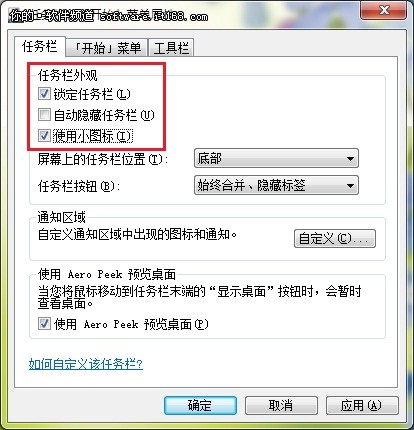
▲图1缩小任务栏上的快捷图标
自定义任务栏显示位置
Windows7任务栏默认显示在屏幕底部,其实任务栏的显示位置也是可以自定义的。打开“任务栏和开始菜单属性”窗口,切换到“任务栏”选项卡,打开“屏幕上的任务栏位置”下拉框,从下拉列表中选择底部、左侧、右侧或顶部,单击“确定”按钮如图2,即可让任务栏在底部、左侧、右侧或顶部等不同位置显示。
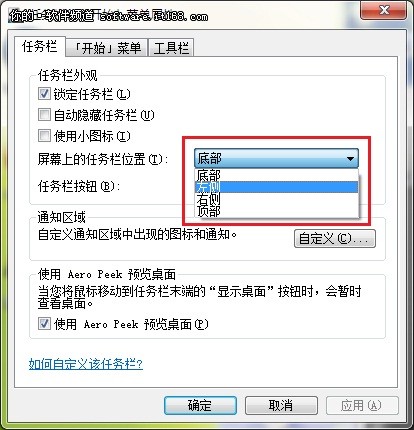
▲图2自定义任务栏显示位置
更改任务栏按钮样式
在Windows7系统中,任务栏上的按钮样式也是可以更改的,打开“任务栏和开始菜单属性”窗口,切换到“任务栏”选项卡,打开“任务栏按钮”下拉框,选择“始终合并、隐藏标签”,只显示图标,不显示标签;选择“当任务栏被占满时合并”,显示图标和标签,但当任务栏被占满时自动隐藏标签;选择“从不合并”,则始终显示图标和标签标签指任务栏快捷图标上的文字如图3。
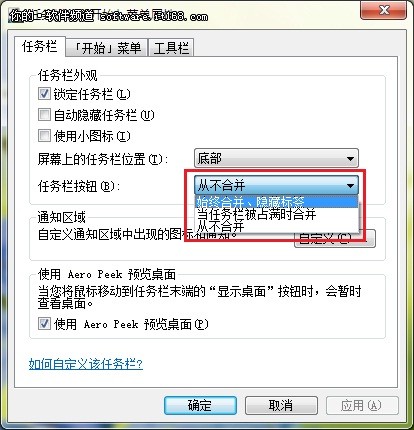
▲图3更改任务栏按钮样式
自定义通知区域图标
在Windows7系统中,默认绐终在任务栏上显示所有图标和通知,可以通过设置隐藏图标和通知。打开“任务栏和开始菜单属性”窗口,切换到“任务栏”选项卡,单击“通知区域”项右侧“自定义”按钮,进入“通知区域图标”窗口,去掉“绐终在任务栏上显示所有图标和通知”选择框中的“√”,打开图标列表程序图标右侧下拉框,选择相关选项,即可显示或隐藏让通知区域的图标如图4。
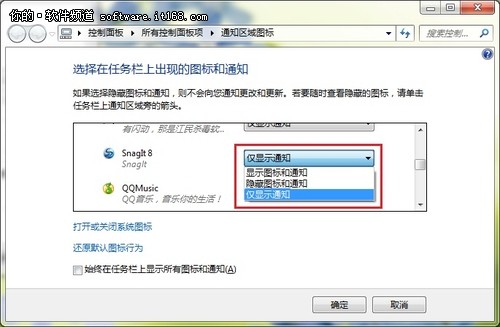
▲图4自珲义通知区域图标
以上我们和大家分享了一些Windows7系统任务栏的小技巧,合理运用Windows7小技巧,可以让操作更方便,更快捷,更多更好的Windows7使用技巧有待大家去发现,去挖掘。

